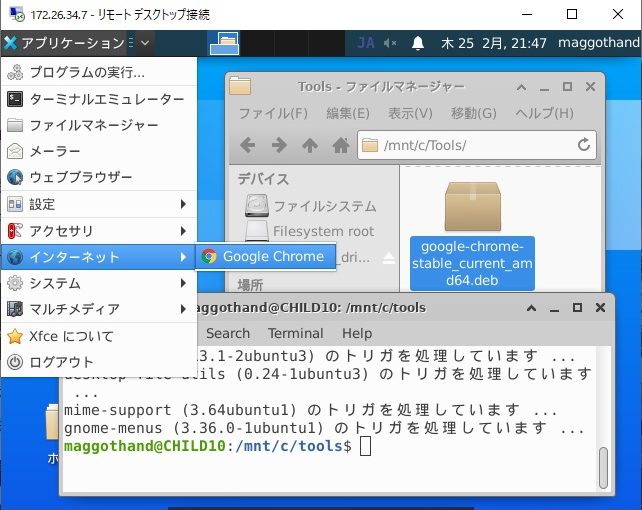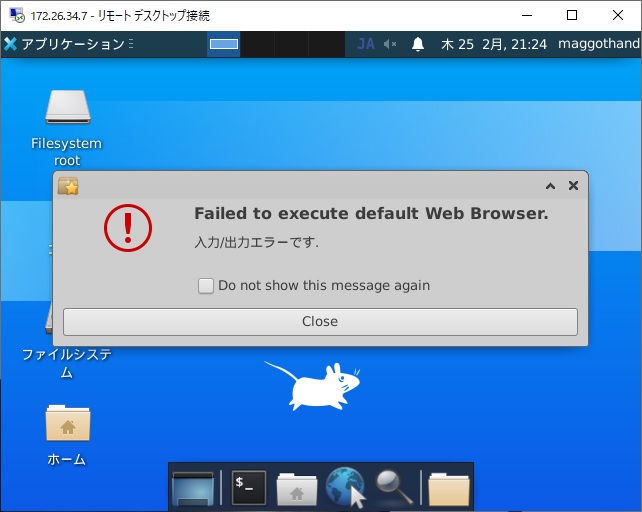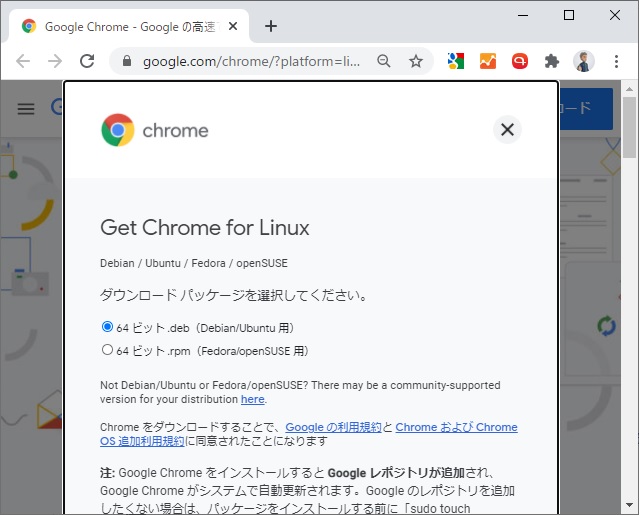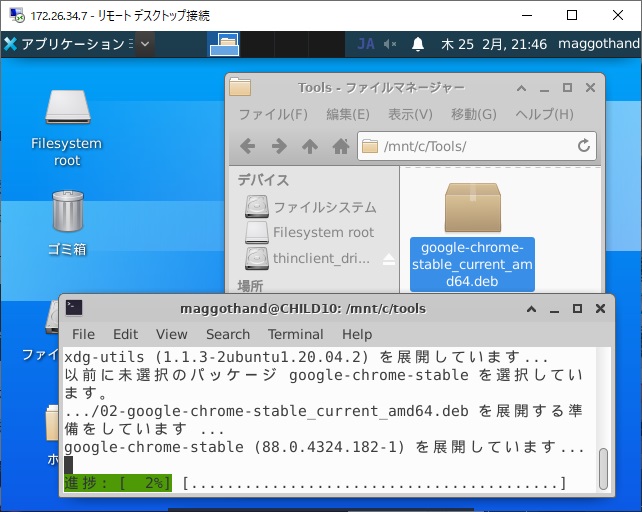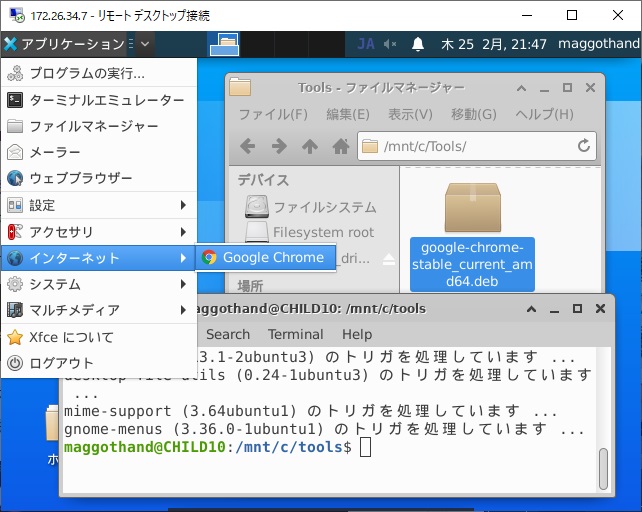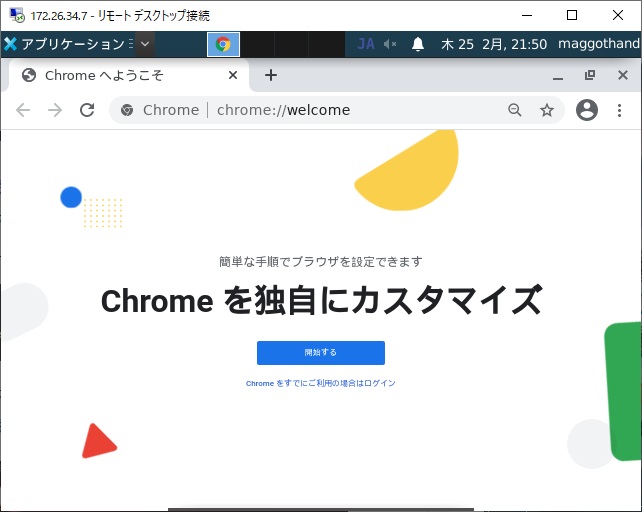Windows10を使っていると簡単過ぎて、全然気になりませんが、WSL2にインストールしてXfce4でGUI化したUbuntuに初めてGoogle Chromeをインストールする際に、若干面倒だったので、後で思い出せるように備忘録的な記録。
Xfce4のデフォルトブラウザは使えない
Xfce4で利用できるデフォルトブラウザを起動すると「Failed to execute default Web Browser.」と表示されてしまいます。調べてみると、セキュリティの不具合で利用不可になっているようです。
Windowsでは信じられない対応ですが、起動後にメッセージ表示後して終了します(笑)
WSL2側のブラウザでダウンロード
ブラウザが使えないので、WSL2側のWindows10でインストーラーをダウンロードしてUbuntuに送り込んでインストールします。
1. Windows10のブラウザを使って、Linuxのインストーラーのダウンロードページを表示します。
2. [Chromeをダウンロード]をクリックして表示されたポップアップで[.deb]版のインストーラーをダウンロードします。
3. Ubuntu(xfce4)は、既定でWindows10のCドライブがマウントされているので、ファイルマネージャーからダウンロードしたインストーラーを共有することができます。
4. 新しい[Terminal]を起動して次のコマンドを入力します。
cd <インストーラーをダウンロードしたフォルダー>
sudo apt -y install ./google-chrome-stable_current_amd64.deb5. インストールが開始されます。
6.[アプリケーション]メニューから[インターネット|Google Chrome]を選択します。
7. UbuntuでGoogle Chromeが利用できるようになります。
まとめ
UbuntuにGoogle Chromeをインストールする方法は沢山ありますが、もっとも手軽にインストールするのは、公式ページからインストーラーをダウンロードして[Terminal]からコマンドを実行します。
WSL2を利用している場合には、Windows10側のCドライブがマウントされて共有されているため、Windows10側のブラウザを利用してインストーラーをダウンロードすることができます。
Ubuntuで他のブラウザを利用せずに、Google Chromeをインストールしたい人の参考になれば幸いです。
スポンサーリンク
最後までご覧いただき、ありがとうございます。